Διαφήμιση
Αν είστε αρκετά μεγάλος, θα θυμάστε τις μεγαλοπρεπείς υποσχέσεις της δεκαετίας του 1990 για ένα γραφείο χωρίς χαρτί. Θα γνωρίζετε επίσης ότι δεν συνέβη ποτέ. οι εταιρείες χρησιμοποιούν περισσότερο χαρτί σήμερα από ό, τι οποιαδήποτε στιγμή στην ιστορία.
Η εξάρτησή μας από χαρτί - τόσο στο σπίτι όσο και στο χώρο εργασίας - σημαίνει ότι οι εκτυπωτές εξακολουθούν να αποτελούν ζωτικό στοιχείο σε οποιοδήποτε δίκτυο. Πλέον οι εκτυπωτές είναι πλέον ασύρματοι Φτιάξτε τον δικό σας ασύρματο εκτυπωτή με ένα Raspberry PiΛιγότερα καλώδια, ευελιξία σχετικά με το πού μπορείτε να τοποθετήσετε τον εκτυπωτή σας - η ασύρματη εκτύπωση είναι win-win. Εκτός αν έχετε παλαιότερο εκτυπωτή. Raspberry Pi για τη διάσωση! Διαβάστε περισσότερα . Μπορείτε να συνδεθείτε σε αυτά χρησιμοποιώντας Wi-Fi. Αλλά πώς μοιράζεστε έναν υπάρχοντα εκτυπωτή μέσω δικτύου στα Windows;
Ευτυχώς, είναι αρκετά απλό. Ακολουθεί ένας εύκολος και αναλυτικός οδηγός βήμα προς βήμα.
Κοινή χρήση του εκτυπωτή χρησιμοποιώντας εργαλεία των Windows
Προβλέψιμα, η μεθοδολογία για κοινή χρήση χρησιμοποιώντας τα εγγενή εργαλεία άλλαξε στα Windows 10 Πώς να ρυθμίσετε τον εκτυπωτή σας στα Windows 10Οι εκτυπωτές έχουν τη φήμη ότι είναι δύσκολο να δημιουργηθούν. Στα Windows 10, ωστόσο, είναι πραγματικά ένα αεράκι. Θα σας δείξουμε πώς μπορείτε να κάνετε τα Windows 10 να εντοπίζουν και να συνδέονται στον εκτυπωτή σας. Διαβάστε περισσότερα . Ας πάρουμε ένα νέο στη νέα διαδικασία.
Κοινή χρήση του εκτυπωτή
Πρώτον, πρέπει να πλοηγηθείτε στο Εκτυπωτές και σαρωτές μενού. Μετεγκαταστάθηκε από το Πίνακας Ελέγχου στο Ρυθμίσεις εφαρμογή (Έναρξη> Ρυθμίσεις> Συσκευές> Εκτυπωτές και σαρωτές), αν και μπορείτε να βρείτε το ίδιο μενού μεταβαίνοντας στο Πίνακας ελέγχου> Συσκευές και εκτυπωτές.
Βρείτε τον εκτυπωτή που θέλετε να μοιραστείτε στη λίστα στη δεξιά πλευρά του παραθύρου. Στην περίπτωσή μου, θέλω να μοιραστώ το HP Officejet Pro 6830.

Κάντε αριστερό κλικ στο όνομα του εκτυπωτή και θα δείτε τρία νέα κουμπιά. Παω σε Διαχειρίζονται > Ιδιότητες εκτυπωτή και θα βρεθείτε σε ένα παράθυρο των παλιών σχολείων. Από αυτό το σημείο, η διαδικασία είναι παρόμοια με αυτήν που χρησιμοποιήθηκε σε παλαιότερες εκδόσεις του λειτουργικού συστήματος.
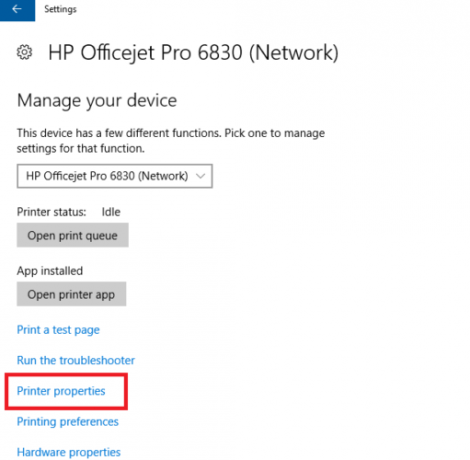
Στη συνέχεια, κάντε κλικ στο Printer Properties ’ Μερίδιο και επιλέξτε το πλαίσιο ελέγχου δίπλα Κοινή χρήση αυτού του εκτυπωτή. Πρέπει να δώσετε ένα όνομα στον κοινόχρηστο εκτυπωτή. Συνιστώ να εισάγετε κάτι απλό, άλλοι χρήστες ίσως χρειαστεί να το εισαγάγουν όταν το θέλουν φορτώστε τον εκτυπωτή στα δικά τους συστήματα.

Όταν τελειώσετε, κάντε κλικ στο Ισχύουν.
Προηγμένες ρυθμίσεις
Η προεπιλεγμένη διαμόρφωση επιτρέπει στους χρήστες να έχουν πρόσβαση στον εκτυπωτή που κοινοποιήθηκε πρόσφατα εάν γνωρίζουν το όνομα χρήστη και τον κωδικό πρόσβασης του κεντρικού υπολογιστή. Επιπλέον, ο εκτυπωτής δεν είναι προσβάσιμος εάν ο κεντρικός υπολογιστής βρίσκεται σε κατάσταση αδράνειας.
Μπορείτε να αλλάξετε αυτές τις ρυθμίσεις στο Δίκτυο και κοινή χρήση μενού. ο Μοιρασιά καρτέλα του Ιδιότητες εκτυπωτή Το παράθυρο παρέχει έναν σύνδεσμο. Εναλλακτικά, μεταβείτε στο Πίνακας ελέγχου> Κέντρο δικτύου και κοινής χρήσης. Κατά τη στιγμή της σύνταξης, αυτές οι επιλογές δεν είναι διαθέσιμες στην εφαρμογή Windows 10 Settings.

Για να καταργήσετε την απαίτηση κωδικού πρόσβασης, κάντε κλικ στο Αλλαγή ρυθμίσεων κοινής χρήσης για προχωρημένους στην αριστερή στήλη. Κάντε κύλιση προς τα κάτω Όλα τα δίκτυα και αναπτύξτε το μενού. Σύμφωνα με το Κοινή χρήση προστατευμένη με κωδικό πρόσβασης υπομενού, επιλέξτε το πλαίσιο ελέγχου δίπλα Απενεργοποιήστε την κοινή χρήση με προστασία κωδικού πρόσβασης.

Είναι σημαντικό να γνωρίζετε ότι η ρύθμιση θα επηρεάσει τον υπολογιστή σας σε όλα τα δίκτυα - ιδιωτικά και δημόσια. Ως εκ τούτου, είναι συνετό να το απενεργοποιήσετε όταν δεν χρησιμοποιείτε ένα δίκτυο που εμπιστεύεστε. Σε αντίθετη περίπτωση, θα μπορούσε να τεθεί σε κίνδυνο η ασφάλειά σας.
Σύνδεση στον εκτυπωτή από άλλον υπολογιστή
Τώρα μοιράζεστε τον εκτυπωτή σας, αλλά πρέπει να γνωρίζετε πώς να συνδεθείτε σε αυτόν από άλλον υπολογιστή.
Στα Windows 10, μπορείτε να συνδεθείτε χρησιμοποιώντας την εφαρμογή Ρυθμίσεις. Ανοίξτε την εφαρμογή (Έναρξη> Ρυθμίσεις) και πηγαίνετε στο Συσκευές> Εκτυπωτές και σαρωτές. Στην επάνω δεξιά γωνία, θα δείτε ένα κουμπί με την ένδειξη Προσθήκη εκτυπωτή. Κάντε κλικ σε αυτό και τα Windows θα αναζητήσουν αυτόματα τυχόν διαθέσιμες κοινόχρηστες συσκευές.
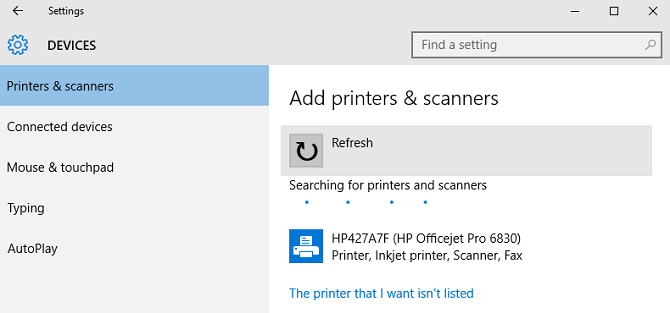
Θεωρητικά, ο εκτυπωτής σας θα εμφανιστεί μετά από λίγα δευτερόλεπτα. Εάν ναι, μπορείτε να κάνετε κλικ στο όνομά του και να επιλέξετε Προσθέστε ΣΥΣΚΕΥΗ. Τα Windows θα διαρκέσουν μερικά λεπτά εγκαταστήστε όλα τα απαραίτητα προγράμματα οδήγησης αυτομάτως. Μόλις ολοκληρωθεί η διαδικασία, θα δείτε ένα μήνυμα "Έτοιμο" κάτω από το όνομα του εκτυπωτή. Τώρα θα πρέπει να μπορείτε να επιλέξετε τον εκτυπωτή από το αναπτυσσόμενο μενού κατά την εκτύπωση ενός εγγράφου.

Εάν τα Windows δεν μπορούσαν να βρουν τον εκτυπωτή στο δίκτυό σας, πρέπει να κάνετε κλικ στο Ο εκτυπωτής που θέλω δεν ήταν καταχωρημένος. Θα εμφανιστούν διάφορες επιλογές για να προσθέσετε τον εκτυπωτή σας με μη αυτόματο τρόπο. Μπορείτε να πραγματοποιήσετε αναζήτηση με όνομα εκτυπωτή, διεύθυνση TCP / IP ή όνομα κεντρικού υπολογιστή, να εισαγάγετε τις λεπτομέρειες με μη αυτόματο τρόπο ή να ζητήσετε από τα Windows να πραγματοποιήσουν μια πιο εκλεπτυσμένη αναζήτηση παλαιότερου εξοπλισμού.
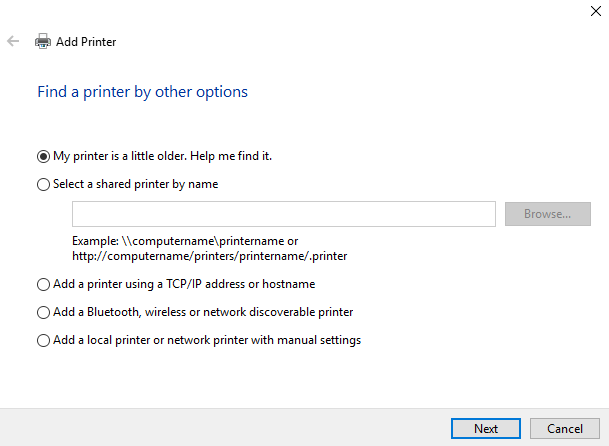
Άλλοι τρόποι κοινής χρήσης του εκτυπωτή σας
Φυσικά, υπάρχουν και άλλοι τρόποι κοινής χρήσης ενός εκτυπωτή μέσω δικτύου.
Εφαρμογή τρίτου μέρους
Μία από τις πιο δημοφιλείς εφαρμογές κοινής χρήσης τρίτων είναι Κοινή χρήση εκτυπωτή. Το εργαλείο υποστηρίζει Windows, Mac, Android και iOS. Η εφαρμογή θα σας επιτρέψει να εκτυπώσετε έγγραφα και φωτογραφίες σε εκτυπωτές άλλων ατόμων - τόσο κοντά όσο και απομακρυσμένα - χωρίς να χρειάζεται να εκτελέσετε οποιοδήποτε από τα βήματα που αναφέρονται σε αυτό το άρθρο.
Η εφαρμογή δεν είναι δωρεάν. Θα σας κοστίσει 4,99 $ στο Apple App Store, 9,95 $ στο Google Play Store και μια μηνιαία χρέωση 9,95 $ σε Windows ή Mac. Ως εκ τούτου, δεν είναι κατάλληλο για περιστασιακή οικιακή χρήση, αλλά είναι μια εξαιρετική επιλογή εάν είστε επαγγελματίας από το σπίτι που συχνά χρειάζεται να χρησιμοποιεί δημόσιους εκτυπωτές.
Κέντρο εκτυπωτή
Εάν έχετε έναν παλιό εκτυπωτή που δεν είναι ενεργοποιημένος με Wi-Fi, ένας έξυπνος τρόπος για να τον διαθέσετε σε οποιονδήποτε στο δίκτυό σας είναι να αγοράσετε έναν εκτυπωτή. Μπορείτε να παραλάβετε ένα με μόλις $ 8 στο Amazon.
Συνδέετε το καλώδιο USB του εκτυπωτή σας στο διανομέα και συνδέετε το διανομέα στο κύριο δίκτυο Wi-Fi. Χρήση της προαναφερθείσας δυνατότητας Προσθήκη εκτυπωτή στα Windows 10 (Έναρξη> Ρυθμίσεις> Συσκευές> Εκτυπωτές και σαρωτές> Προσθήκη εκτυπωτή) θα πρέπει τότε να βρει αυτόματα τον εκτυπωτή. Τα Windows θα εγκαταστήσουν αυτόματα τα προγράμματα οδήγησης.
Προβλήματα?
Αν και η Microsoft έχει ελαφρώς άλλαξε τη διαδικασία κοινής χρήσης εκτυπωτών Στα Windows 10, υπάρχει ένα ισχυρό επιχείρημα ότι η διαδικασία είναι τώρα πιο εύκολη από ποτέ. Σίγουρα λειτουργεί καλύτερα από ποτέ - Δοκίμασα τη μέθοδο σε τέσσερις υπολογιστές γύρω από το σπίτι μου και και οι τέσσερις συνδέθηκαν στον κοινόχρηστο εκτυπωτή χωρίς προβλήματα.
Τούτου λεχθέντος, αυτή είναι τεχνολογία - τα πράγματα μπορούν να πάνε στραβά. Εάν αντιμετωπίζετε δυσκολίες Πώς να εγκαταστήσετε έναν ασύρματο εκτυπωτή σε Windows & λύσειςΑντιμετωπίζετε προβλήματα σύνδεσης με τον ασύρματο εκτυπωτή σας ή αναζητάτε έναν τρόπο να κάνετε ασύρματο προσβάσιμο τον καλωδιακό εκτυπωτή; Χρησιμοποιήστε αυτές τις συμβουλές και κόλπα για να επιτύχετε ασύρματη εκτύπωση Zen. Διαβάστε περισσότερα κοινή χρήση του εκτυπωτή σας μέσω του δικτύου σας, ενημερώστε μας για το τι συμβαίνει στα παρακάτω σχόλια.
Θα κάνουμε το καλύτερο δυνατό για να σας βοηθήσουμε να επιλύσετε το πρόβλημα.
Ο Dan είναι Βρετανός ομογενής που ζει στο Μεξικό. Είναι ο Managing Editor για την αδελφή ιστοσελίδα του MUO, Blocks Decoded. Σε διάφορες χρονικές στιγμές, υπήρξε Κοινωνικός Επεξεργαστής, Creative Editor και Finance Editor για το MUO. Μπορείτε να τον βρείτε να περιπλανιέται στο σαλόνι στο CES στο Λας Βέγκας κάθε χρόνο (άνθρωποι PR, επικοινωνήστε!), Και κάνει πολλά παρασκήνια…